Önce Programı Tanıtalım
Folder Lock yazılımı ile sabit sürücünüzdeki tüm klasörlere, dosyalara, resimlere, dökümanlara ve aklınıza gelebilecek her türlü dosyaya kilit koyabilirsiniz. İsterseniz yazılımın kendi oluşturduğu bir kasaya çok önemli dosyalarınızı atabilir ve insanların görmesini engelleyebilirsiniz. Yazılım şifreleme işlemini 2 saniyede yapacak kadar iddialı ve hızlı. Tek bir fare tıklaması ile şifreleme yapabilecek kadar da basit.
Dosyaları şifreleme işleminde DOS altından dahi açılmıyor, üstelik sistem kendiliğinden açılıp kapansa bile her seferinde kendiliğinden şifre koruması devreye giriyor. Hem flaş diskleri hemde disket sürücüsünü şifreleyebilme özelliği de bulunuyor. Desteklediği dosya formatları; FAT16, FAT32, NTFS, EFS.
Program kurulumu bittikten sonra karşımıza çıkan enter pasword kısmına kullanacağımız şifreyi yazıyoruz

Karsımıza çıkan seçeneklerden lock seçeneğinin altınaki browse yi seçerek şifre koymak istediğimiz alanları seçiyoruz,,,
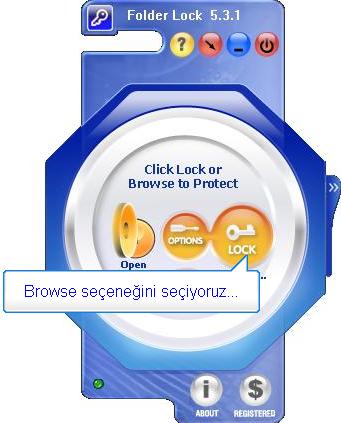
Burdan portable diski seçiyoruz…
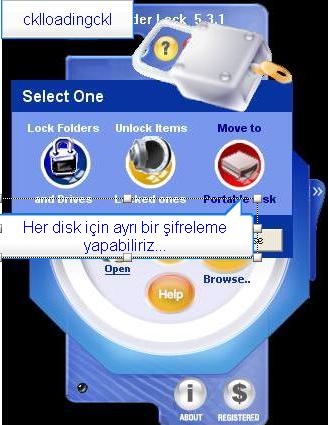
Program kurulduktan sonra otamatik olarak C:Program FilesFolder Lock klasörünün içine(tabi siz değiştirmediyseniz) locker isimli bir klasör oluşturur bu klasöre şifrelemek istediğiniz şeyleri koyabilirsiniz.
Portable disk seçeneğini seçersek bize ilk kurulumdan başka partitionlara locker klasörü oluşturmamızı sağlar. Ben bir de f diskime koyacağım.
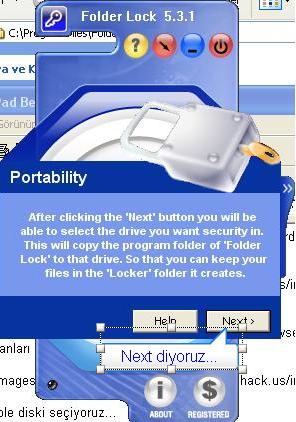


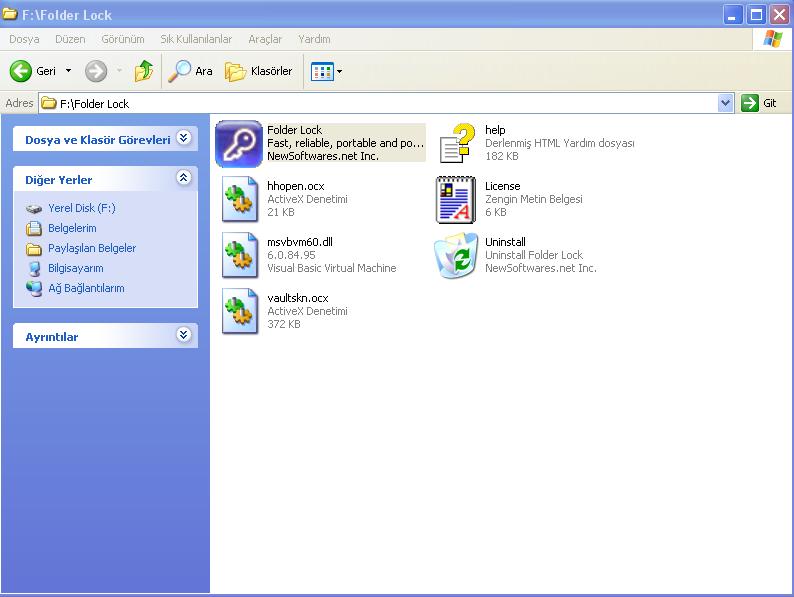
Parolayı yazıp okey dedikten sonra karşımıza locker isimli klasörün çıktığinı görüyoruz bu klasör şifre girilmediği sürece gözükmüyor doğal olarak içine koyduğunuz dosyalarda.
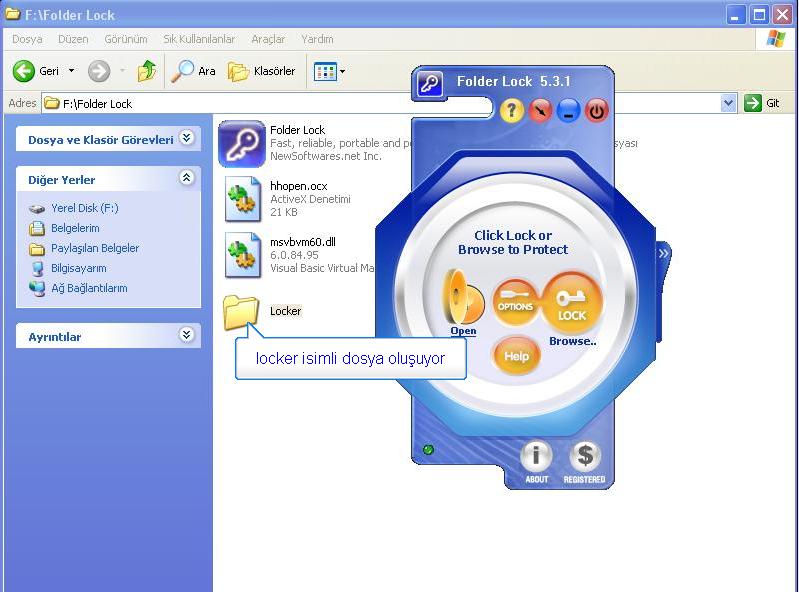
Select one penceresindeki lock folders and drivers seçeneği ise istediğimiz klasörü veya partitionu kitlememizi sağlıyor…
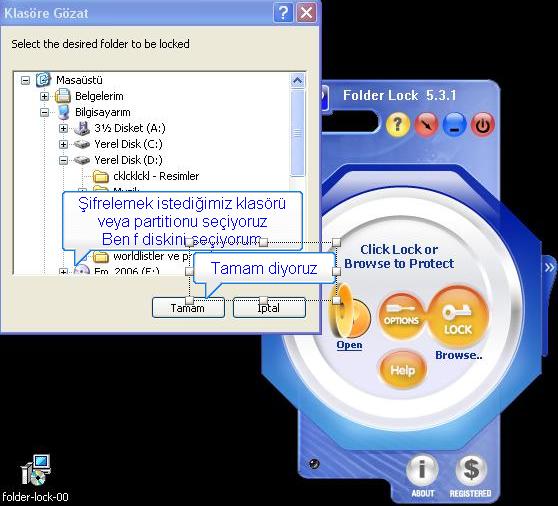

Close ile kapattıktan sonra lock ile kilitliyoruz.. ve F sürücüsüne erişmek istediğimizde böyle bir mesejla karşılaşıyoruz
Bu menüden unlock items locked ones seçeneğiyle önceden kilitlediğimiz klasörmleri görüp istediğimizi kaldırabiliriz…
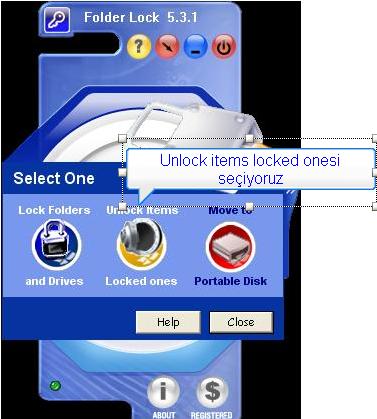

Ana menüdeki options a tıklıyarak veya en sol taraftaki ok işaretine basarak optionsu açarak change pasword a girerek şifreyi değiştiririz
uninstall program seçeneğiyle programı kaldırabiliriz
NOT: program ekle kaldırda gözükmesine rağmen ordan kaldıramazsınız…
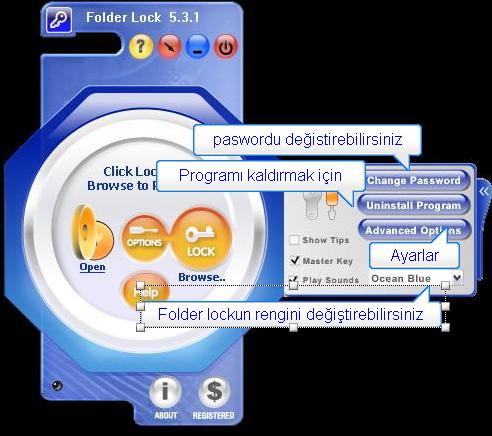
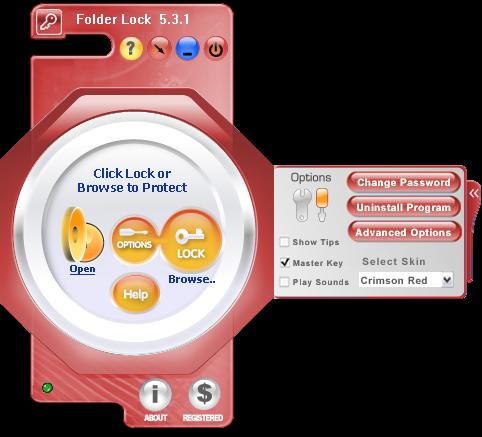


 1Beğeni
1Beğeni

